Как исправить ошибку 1005 «Доступ запрещен» [7 простых способов]

Вы когда-нибудь сталкивались с ошибкой 1005 «Доступ запрещен» при попытке зайти на веб-сайт? Это неприятное сообщение об ошибке часто появляется, когда сервер блокирует ваш запрос на подключение, обычно из-за блокировки IP-адреса вашего устройства.
Но не бойтесь! В этом подробном руководстве я расскажу вам о различных эффективных способах решения этой проблемы. Я помогу вам: от использования надежного VPN до очистки кэша браузера и установки правильной даты и времени.
С учетом сказанного давайте углубимся.
Что вызывает ошибку 1005 в браузере?
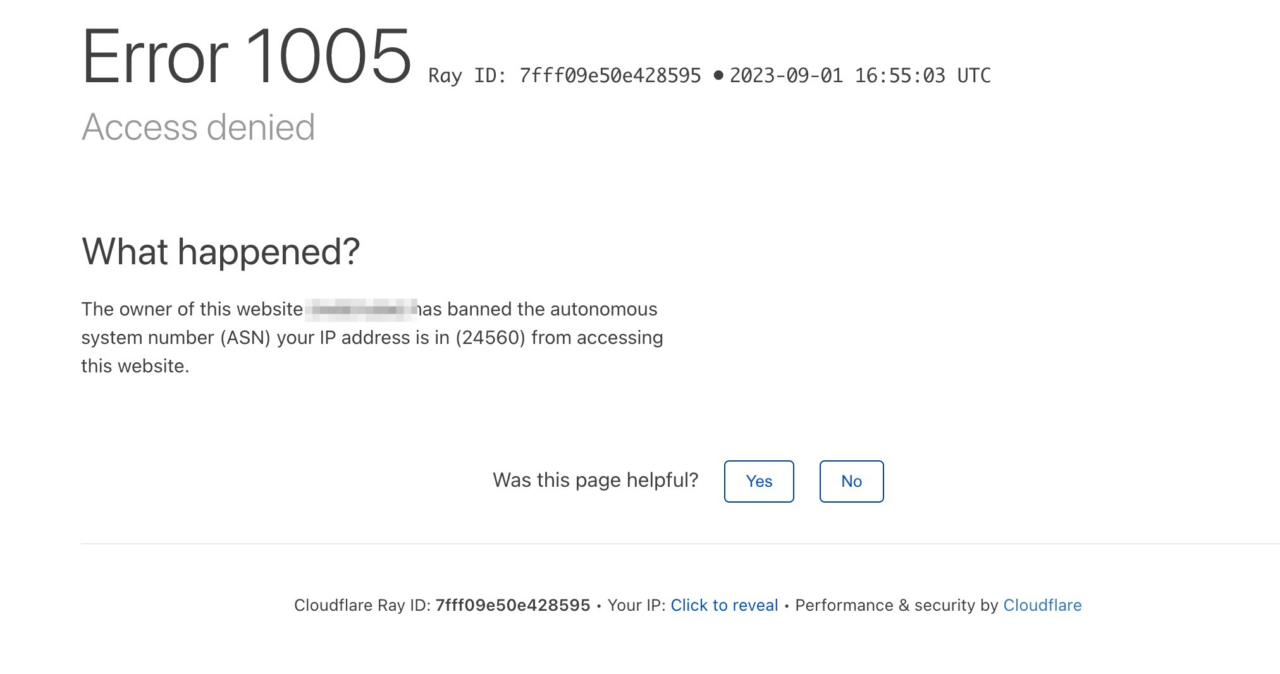
Если вы столкнулись с ошибкой 1005 в своем браузере, учтите, что обычно она возникает из-за проблем с сетью или подключением. Вот обзор основных причин ошибки 1005:
- Администратор сайта заблокировал IP-адрес или диапазон.
- Ваш IP-адрес занесен в черный список Cloudflare из-за неправильного использования.
- Веб-сайт, на котором вы находитесь, блокирует службы VPN.
- Настройки даты и/или времени вашей системы неточны.
- Целевой веб-сайт ограничивает доступ из определенных регионов.
Полезно знать. Cloudflare – это служба доставки контента и безопасности, которая оптимизирует производительность веб-сайта, обеспечивает защиту от DDoS-атак и повышает безопасность в Интернете.
Основные способы исправить ошибку 1005 «Доступ запрещен»
Здесь мы рассмотрим различные эффективные способы устранения ошибки 1005 на вашем компьютере или телефоне.
1. Используйте надежный VPN
![Как исправить ошибку 1005 «Доступ запрещен» [7 простых способов] 1](https://digitbin.ru/wp-content/uploads/2024/03/use-a-reliable-vpn.jpg)
Один отличный способ преодолеть неприятную ошибку 1005 «Доступ запрещен» — использовать надежный VPN. Хотя бесплатные VPN также работают, они часто заносятся в черный список различных веб-сайтов в Интернете, а это значит, что вы все равно можете столкнуться с той же ошибкой.
Использование надежного VPN поможет обойти эту проблему и обеспечит легкий доступ к веб-сайтам с региональными ограничениями и потоковую передачу контента. Вот три первоклассных варианта VPN:
- ExpressVPN. Популярен благодаря невероятно высокой скорости, надежным функциям безопасности и обширной сети серверов по всему миру.
- NordVPN: известен своей строгой политикой отсутствия логов, расширенными мерами безопасности и удобством использования.
- Surfshark. Доступный вариант для новичков и экспертов с неограниченным количеством подключений к устройствам и превосходной защитой конфиденциальности.
2. Отключите или удалите VPN
Если вы уже используете VPN, но по-прежнему сталкиваетесь с ошибкой 1005, попробуйте отключить или удалить VPN. Видите ли, VPN иногда могут влиять на конфигурации сети, что приводит к проблемам с подключением. Отключение VPN позволит вам получить доступ к веб-сайту без вмешательства VPN.
Чтобы отключить VPN, откройте его настройки или значок на панели задач и выберите параметр «Отключить» или «Выключить». Если это не сработает, вы также можете удалить VPN. Просто выполните следующие действия:
- Нажмите кнопку Windows «Пуск» и разверните папку Система Windows.
- Выберите Панель управления и в разделе Программы нажмите Удалить программу.
- Выберите службу VPN (например, NordVPN) и нажмите Удалить.
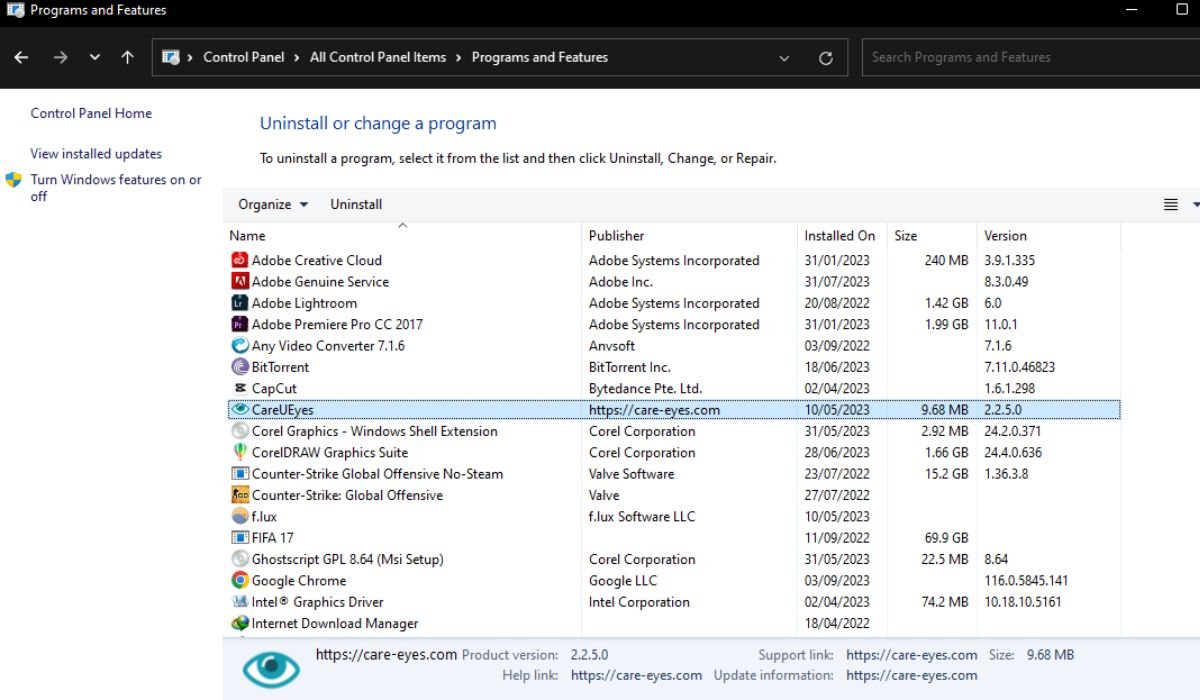
- Следуйте инструкциям для завершения процесса удаления.
- И наконец, перезагрузите компьютер и снова зайдите на веб-сайт.
3. Используйте правильную дату и время
Если дата и время на вашем устройстве неправильные, это может заставить сервер счесть ваше устройство подозрительным и заблокировать ваше соединение. Это часто случается на компьютерах с Windows. Поэтому убедитесь, что дата и время установлены правильно, чтобы избежать этой проблемы.
Вот как установить правильную дату и время на ПК с Windows:
- Откройте Поиск Windows, нажав Windows + S и введите Панель управления в поле поиска.
- Либо нажмите Enter, либо выберите Панель управления в результатах поиска и получите доступ к Дата и время, нажав на нее.
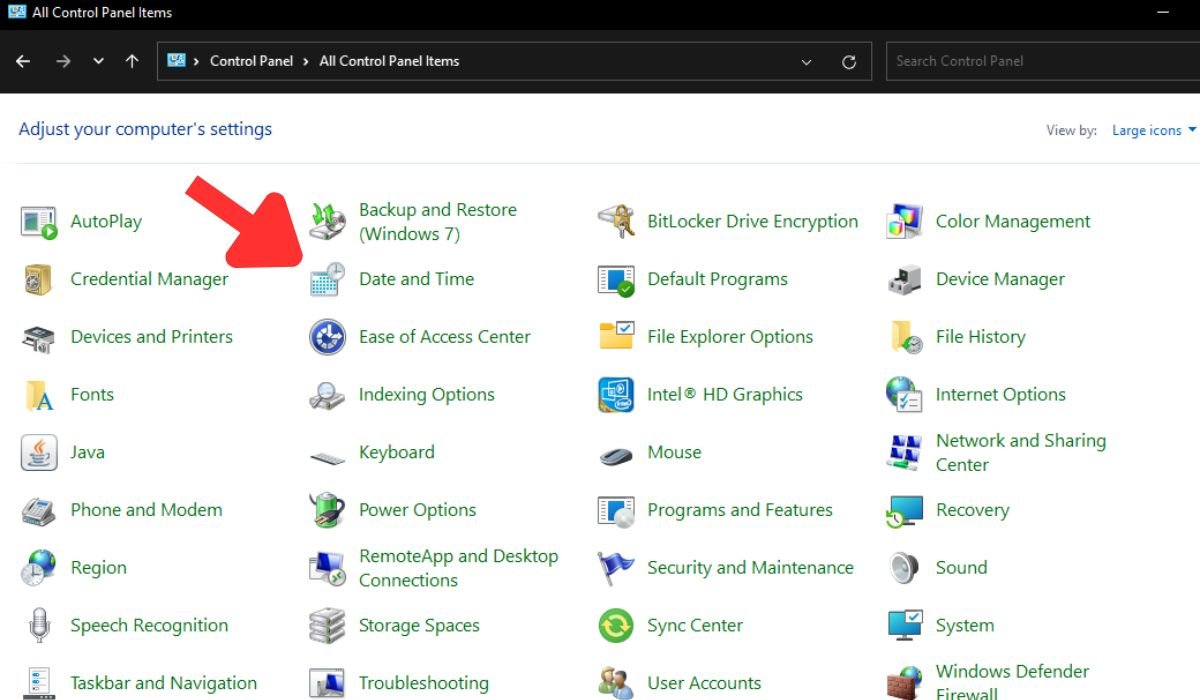
- В следующем окне выберите Изменить дату и время.
- Введите точную дату и время и подтвердите, нажав ОК.
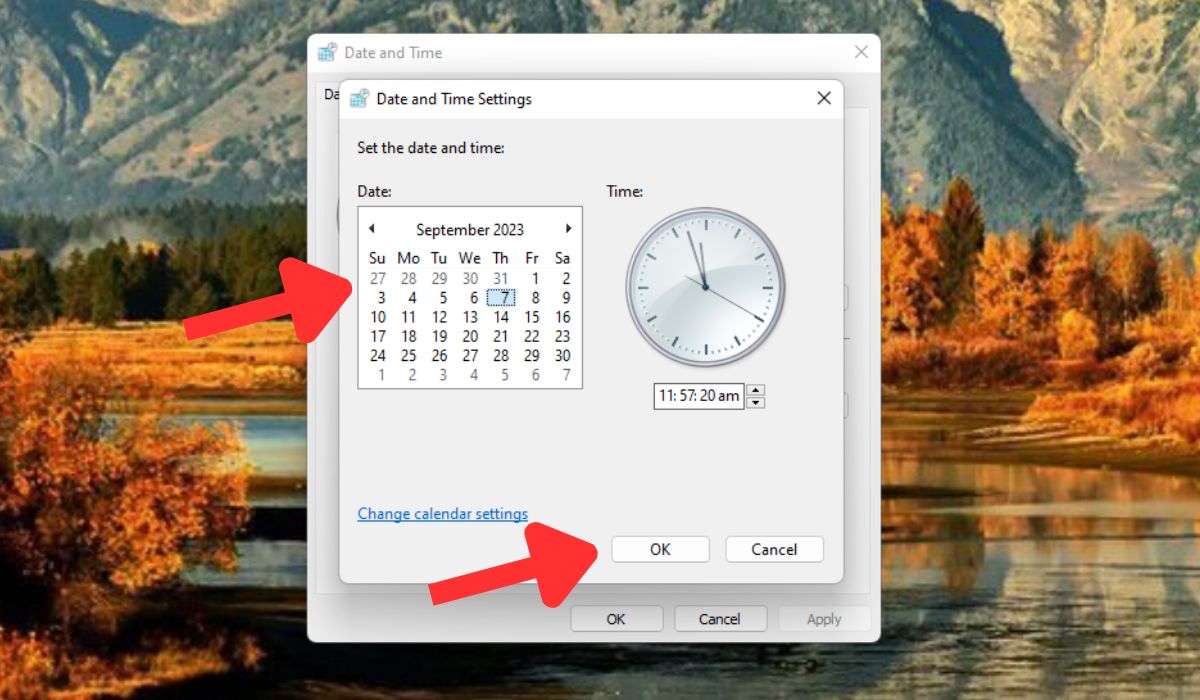
4. Отключить прокси-сервер
Еще один отличный способ устранить «ошибку 1005» — отключить прокси-сервер, поскольку эта ошибка часто связана с проблемами подключения к Интернету. Прокси-серверы иногда могут неправильно настраивать сетевые настройки, что приводит к сбоям в онлайн-доступе. Прямая связь с веб-серверами восстанавливается путем отключения прокси-сервера, что обычно устраняет ошибку и обеспечивает нормальный просмотр Интернета и его функциональность.
Выполните следующие действия, чтобы отключить прокси-сервер на вашем компьютере.
- Откройте окно Настройки, нажав Windows + I.
- Перейдите в раздел Сеть и Интернет.
- На левой боковой панели нажмите Прокси.
- Найдите раздел Настройка прокси-сервера вручную на правой панели.
- Выключите переключатель Использовать прокси-сервер, перезагрузите компьютер и повторите попытку получить доступ к веб-сайту.
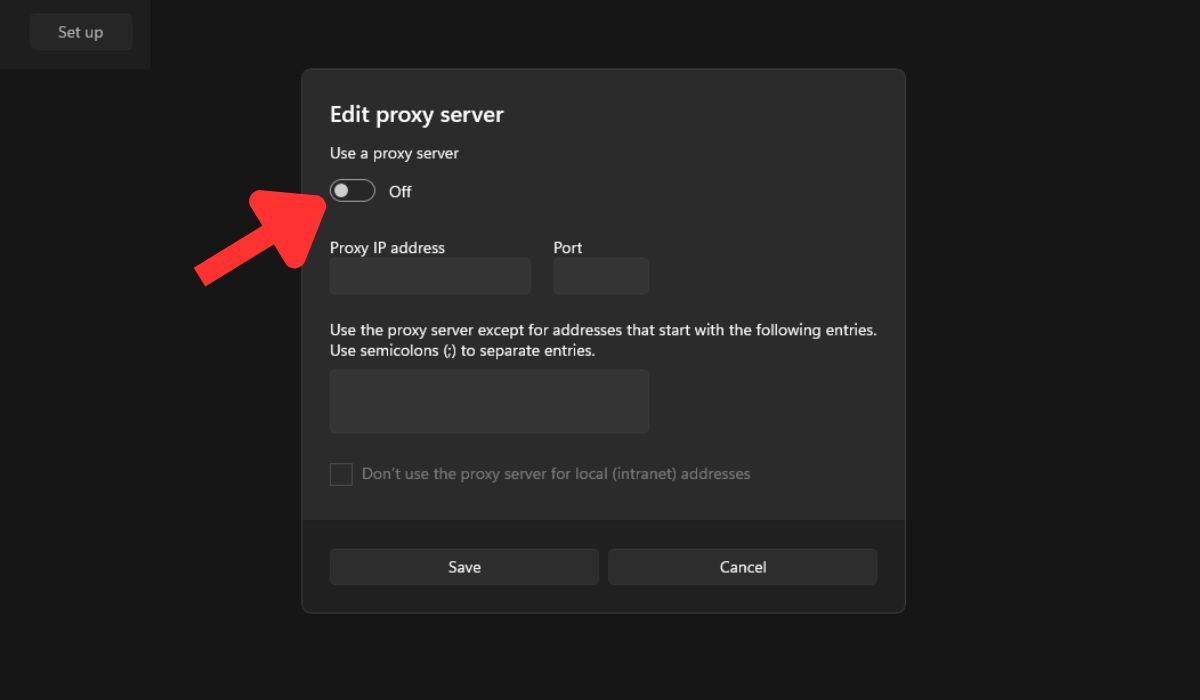
5. Очистите кеш браузера
Очистка кэша браузера удаляет устаревшие или поврежденные данные, обеспечивая новое соединение с веб-сайтом. Чаще всего это помогает преодолеть ошибку 1005. Вот как очистить кеш браузера в Google Chrome:
- Войдите в меню браузера, перейдите в раздел «Дополнительные инструменты» и выберите Очистить данные просмотра.
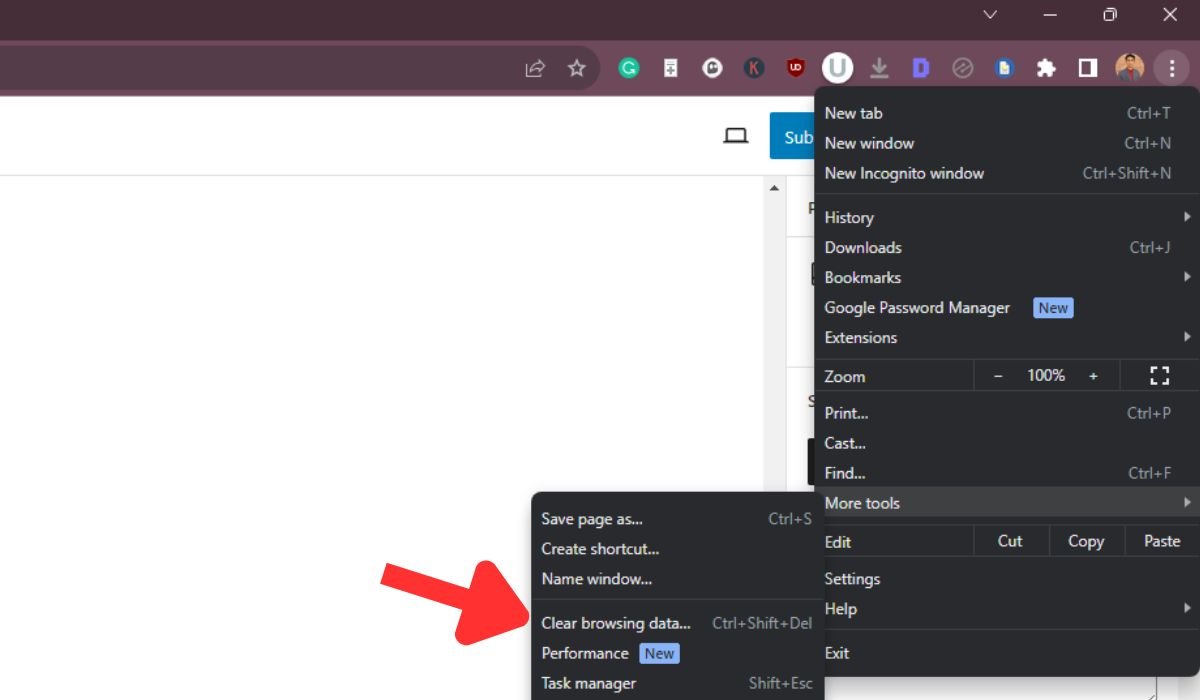
- На вкладке «Основные» выберите временной диапазон.
- Проверьте историю просмотров, файлы cookie и другие данные сайта, а также кэшированные изображения и файлы. Наконец, нажмите Очистить данные и подтвердите действие.
6. Убедитесь, что ваш антивирус не блокирует сайт
Другой способ преодолеть ошибку 1005 — проверить, не блокирует ли ваше антивирусное приложение каким-либо образом веб-сайт, к которому вы пытаетесь получить доступ. Это потому, что антивирусные приложения часто ошибочно помечают веб-сайты как угрозы. В результате они не позволяют вам получить доступ к этим отмеченным веб-сайтам.
Если вы используете антивирусное программное обеспечение, отличное от Защитника Windows, посетите его настройки и добавьте сайт, который вы пытаетесь посетить, в список исключений, чтобы устранить ошибку «Доступ запрещен». Вы также можете попробовать отключить или удалить антивирусную программу, если она кажется причиной ошибки.
7. Обратитесь к администратору сайта
И последнее, но не менее важное: вы можете попробовать связаться с администратором сайта по электронной почте. Иногда проблема может быть на их стороне, и они могут предоставить вам доступ. Какой бы веб-сайт вы ни пытались посетить, найдите адрес электронной почты на странице контактов. Если вы не можете получить доступ к этой странице, попробуйте получить к ней доступ с другого устройства.
Заключительные слова
Существуют разные способы устранения ошибки 1005 «Доступ запрещен» на вашем устройстве, в зависимости от причины ошибки. Однако наиболее эффективное решение — рассмотреть возможность использования надежного VPN, но если вы уже используете его, попробуйте временно отключить его. Кроме того, дважды проверьте настройки даты и времени и убедитесь, что ваш антивирус случайно не блокирует веб-сайт. До новых встреч, удачи!


